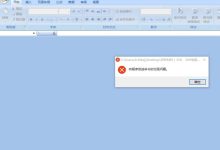当您在Excel中遇到带宏的工作簿打开报错的问题时,这通常是由于多种原因造成的,宏是Excel中一个非常强大的功能,它可以自动执行重复性任务,简化复杂的计算等,宏的兼容性问题、代码错误或安全设置等因素可能导致在打开含有宏的工作簿时出现错误,以下是关于这一问题的详细解答。,我们需要了解一些可能导致Excel带宏打开报错的原因:,1、宏兼容性问题:不同版本的Excel(Excel 2003、2010、2016、2019和365)之间可能存在宏兼容性问题,当您在一个版本的Excel中创建宏,然后在另一个版本的Excel中尝试打开时,可能会出现错误。,2、宏代码错误:如果宏代码中存在错误,如语法错误、变量未定义等,打开含有这些错误代码的宏时,Excel可能会报错。,3、安全设置:为了保护计算机免受恶意宏的侵害,Excel可能会阻止或限制宏的运行,当您尝试打开一个含有宏的工作簿时,如果安全设置较高,可能会出现报错。,4、文件损坏:工作簿文件可能因各种原因(如突然断电、软件崩溃等)损坏,导致无法正常打开。,以下是一些解决Excel带宏打开报错的方法:,1、检查Excel版本:确保您的Excel版本与创建宏的版本相同或兼容,如果版本较低,请考虑升级Excel或使用兼容模式打开工作簿。,2、修复宏代码错误:如果宏代码存在问题,您需要检查并修复错误,以下是检查宏代码的方法:,打开Excel,按下 Alt + F11 键打开VBA编辑器。,在VBA编辑器中,找到对应的宏模块,检查代码是否有明显的错误。,使用VBA编辑器的“调试”功能,逐步执行宏代码,找出问题所在并进行修复。,3、调整安全设置:为了运行宏,您可能需要调整Excel的安全设置:,在Excel中,点击“文件”选项卡,然后选择“选项”。,在“选项”窗口中,选择“信任中心”。,在“信任中心”窗口中,点击“宏设置”。,根据需要,选择一个适当的宏安全级别(如果工作簿来自可靠来源,可以选择“信任对VBA项目的访问”)。,4、使用宏修复工具:Excel提供了一个名为“Excel打开并修复”的功能,可以帮助修复损坏的宏:,在Excel中,点击“文件”选项卡,然后选择“打开”。,在“打开”窗口中,找到并选择要修复的工作簿。,点击“打开”按钮旁边的下拉箭头,选择“打开并修复”。,5、使用兼容模式:如果工作簿是在较新版本的Excel中创建的,您可以尝试使用兼容模式打开:,在“打开”窗口中,找到要打开的工作簿。,点击“打开”按钮旁边的下拉箭头,选择“以兼容模式打开”。,6、重新安装Excel:如果以上方法都无法解决问题,您可以尝试重新安装Excel软件。,在处理Excel带宏打开报错的问题时,需要从多个方面进行分析和解决,希望以上内容对您有所帮助,在遇到类似问题时,请尝试以上方法,并根据实际情况进行调整,祝您早日解决问题!,,

在使用Excel进行数据整理和分析时,名称重复的问题可能会导致各种错误,影响工作效率和数据的准确性,Excel中 名称重复报错主要体现在以下几个方面:数据验证错误、公式引用错误、名称管理器冲突等,下面我们将详细探讨这些问题的表现及解决方法。,数据验证功能可以帮助用户限制单元格输入的内容,确保数据的准确性,当设置数据验证时,如果允许列表中存在重复项,可能会导致以下错误:,1、提示错误信息:当用户在设置了数据验证的单元格中输入重复的名称时,Excel会弹出错误提示,告知用户输入的内容不符合要求。,解决方法:检查数据验证的设置,确保允许列表中不存在重复项,可以在数据验证的“来源”框中,使用公式或名称管理器来引用唯一值。,2、无法正常选择:如果数据验证的列表中存在重复项,用户在单元格下拉列表中可能无法正常选择某个选项。,解决方法:可以通过以下步骤删除重复项,使列表恢复正常:,a. 选中包含重复项的列表,使用“数据”选项卡中的“删除重复项”功能。,b. 在弹出的对话框中,勾选需要删除重复项的列,点击“确定”删除重复项。,c. 更新数据验证的来源,使其引用修改后的唯一值列表。,在Excel中,名称重复可能会导致公式引用错误,影响计算结果,以下是一些常见的错误表现:,1、引用错误:当两个工作表或单元格区域包含相同的名称时,公式可能引用错误的单元格。,解决方法:检查公式中引用的名称,确保它们指向正确的工作表或单元格区域,可以通过以下步骤检查名称引用:,a. 打开“名称管理器”(快捷键Ctrl + F3),查看名称的引用位置。,b. 如果发现名称引用错误,可以在名称管理器中修改名称的引用范围。,2、计算错误:如果公式中包含重复的名称,可能会导致计算错误。,解决方法:检查公式,确保名称的使用正确无误,如果无法确定错误原因,可以尝试以下方法:,a. 逐步检查公式,查看每个名称的引用是否正确。,b. 使用“追踪引用”(快捷键Alt + M + R)功能,查看名称的引用路径。,在Excel中,名称管理器中的名称冲突可能导致以下问题:,1、名称覆盖:如果在不同的工作表中创建相同名称,可能会导致名称之间的覆盖。,解决方法:在创建新名称时,确保名称的唯一性,可以在名称前添加工作表名称或其他标识符,以避免名称冲突。,2、无法创建新名称:当尝试创建一个已经存在的名称时,Excel会提示错误。,解决方法:在创建新名称之前,检查名称管理器中是否已存在相同的名称,如果存在,请修改名称,确保其唯一性。,在Excel中处理名称重复报错问题时,关键在于确保名称的唯一性、检查公式引用的正确性以及删除数据验证列表中的重复项,通过以上方法,可以有效解决名称重复带来的各种错误,提高数据整理和分析的效率,在实际操作中,还需根据具体情况灵活应对,确保Excel表格的准确性和可靠性。,,

当使用Internet Explorer(IE)浏览器尝试打开Excel表格时,可能会遇到各种错误,这可能是由于多种原因造成的,包括IE的安全设置、Excel文件的兼容性问题、浏览器插件或加载项的冲突,或者是系统权限问题,以下是一些可能导致IE打开Excel表格报错的原因以及相应的解决方法。,常见错误信息,1、 “无法打开此文件类型”:当IE未能识别Excel文件扩展名(如.xlsx或.xls)时,可能会显示此错误。,2、 “该文件已被另一个用户锁定”:如果文件在网络上被其他人打开并设置为锁定,则可能会发生此错误。,3、 “IE已停止工作”:当IE由于插件或扩展程序冲突而崩溃时,可能会出现这个提示。,4、 “不受支持的文件格式”:如果Excel文件的格式太新,IE和/或安装的Office版本可能不支持。,原因分析,1. 浏览器设置问题, 安全设置:IE的安全设置可能阻止了ActiveX控件或对文件的直接访问。, 兼容性视图:IE的兼容性视图可能导致无法正确显示或打开某些文件。,2. 文件格式问题, 文件版本:高版本的Excel文件(xlsx)可能无法被较旧版本的IE或Office打开。, 损坏的文件:文件可能由于多种原因(如不正常关闭、病毒感染等)损坏。,3. 软件冲突, 插件或扩展程序:IE中安装的某些插件或扩展可能与Excel的打开功能冲突。, Office更新问题:Office软件如果没有更新到最新版本,也可能导致兼容性问题。,4. 系统权限限制, 文件权限:用户可能没有足够的权限来打开存储在特定位置的Excel文件。, 网络策略:企业网络可能实施了特定的策略,限制通过浏览器打开文件。,解决方案,1. 调整浏览器设置,确保IE的ActiveX控件和插件都已启用,并允许访问Excel文件。,尝试在兼容性视图中打开网站或文件,以模拟旧版IE的行为。,2. 检查文件格式,尝试将Excel文件另存为较旧的格式(如.xls),看看是否能在IE中打开。,使用Excel的“打开并修复”功能尝试修复损坏的文件。,3. 管理插件和扩展,禁用IE中的所有插件和扩展,逐一测试以找出冲突的源头。,更新或重新安装Office软件,确保与IE兼容。,4. 权限和策略,确认文件权限,确保用户有权访问文件。,联系网络管理员,检查是否有任何网络策略限制了通过浏览器打开文件。,其他建议,尝试使用其他浏览器(如Chrome或Firefox)打开Excel文件。,如果是在线打开Excel文件,请检查是否可以下载文件并在本地使用Excel程序打开。,清除IE缓存和Cookies,有时候这可以解决一些临时的打开问题。,总结,IE打开Excel表格报错可能有多种原因,解决这些问题的关键是细心检查和排除可能的错误源,从调整浏览器设置到检查文件格式,再到管理扩展和权限,每一步都需要耐心和细致,如果上述方法都不能解决问题,可能需要考虑更新软件或转换到更现代的浏览器平台上,在执行任何操作前,请确保备份重要数据,以免发生数据丢失。, ,

在使用Mac电脑时,遇到关机时弹出Excel报错的情况,确实令人困扰,这种情况可能是由于多种原因造成的,例如软件冲突、文档损坏、系统缓存问题等,下面我将详细分析可能导致这一问题的原因,并提供一些相应的解决方法。,1、软件冲突:在Mac上,某些第三方软件可能与Excel发生冲突,尤其是在关机时,这种冲突可能导致报错。,2、文档损坏:如果您的Excel文档损坏,那么在关闭Excel时,系统可能会弹出报错提示。,3、系统缓存问题:系统缓存过多或损坏,可能导致Excel在关机时出现报错。,4、硬件问题:硬件故障,如硬盘故障、内存条问题等,也可能导致关机时弹出Excel报错。,5、系统设置问题:系统设置不当,如权限设置、节能设置等,也可能影响Excel的正常关闭。,6、Excel版本问题:如果您使用的是较旧的Excel版本,可能存在兼容性问题,导致在关机时出现报错。,1、卸载可能冲突的软件:检查最近安装的软件,尤其是那些可能与Excel发生冲突的软件,通过“应用程序”文件夹找到这些软件,并将其拖到“废纸篓”中删除。,2、检查和修复损坏的文档:尝试打开Excel文档,如果无法打开,可以使用Excel的“打开并修复工作簿”功能,在Excel中,点击“文件”菜单,选择“打开”,找到损坏的文件,点击“打开并修复工作簿”,如果修复失败,可以尝试将文档另存为其他格式,如CSV或PDF。,3、清理系统缓存:使用“磁盘工具”清理系统缓存,或在终端中执行以下命令:,“`,sudo dnf clean all,sudo rm rfv /private/var/folders/*,“`,注意:在执行以上命令时,请确保了解其作用,以免误删重要文件。,4、检查硬件问题:如果怀疑硬件故障,建议使用Mac内置的“磁盘工具”进行硬盘检查,或联系专业维修人员进行检查。,5、调整系统设置:,检查权限设置:确保Excel有足够的权限运行,可以在“系统偏好设置”中查看。,调整节能设置:在“系统偏好设置”中,点击“节能”,选择“电池”或“电源适配器”,将“显示器”和“计算机”的睡眠时间设置得稍长一些。,6、更新Excel版本:如果您的Excel版本较旧,建议更新到最新版本,以解决兼容性问题。,7、重置Mac的系统管理控制器(SMC):在某些情况下,重置SMC可以解决关机时弹出Excel报错的问题,具体操作如下:,关闭Mac。,同时按住“Shift + Control + Option”和电源按钮10秒钟。,松开所有按键和电源按钮。,再次按下电源按钮,启动Mac。,8、重装Excel:如果以上方法都无法解决问题,可以尝试卸载Excel,然后重新安装。,为了避免再次出现类似问题,建议采取以下预防措施:,1、定期更新软件和系统,以确保兼容性和稳定性。,2、使用正规渠道购买和下载软件,避免使用破解版或非法修改版。,3、定期备份重要文件,以防文档损坏或其他意外情况。,4、避免在Excel运行时突然关机,以免损坏文档。,5、注意硬件维护,定期检查硬盘、内存等硬件设备。,遇到Mac关机时弹出Excel报错的问题,可以从多个方面进行分析和解决,希望以上内容能帮助您解决问题,如有其他疑问,请随时提问。, ,


 国外主机测评 - 国外VPS,国外服务器,国外云服务器,测评及优惠码
国外主机测评 - 国外VPS,国外服务器,国外云服务器,测评及优惠码